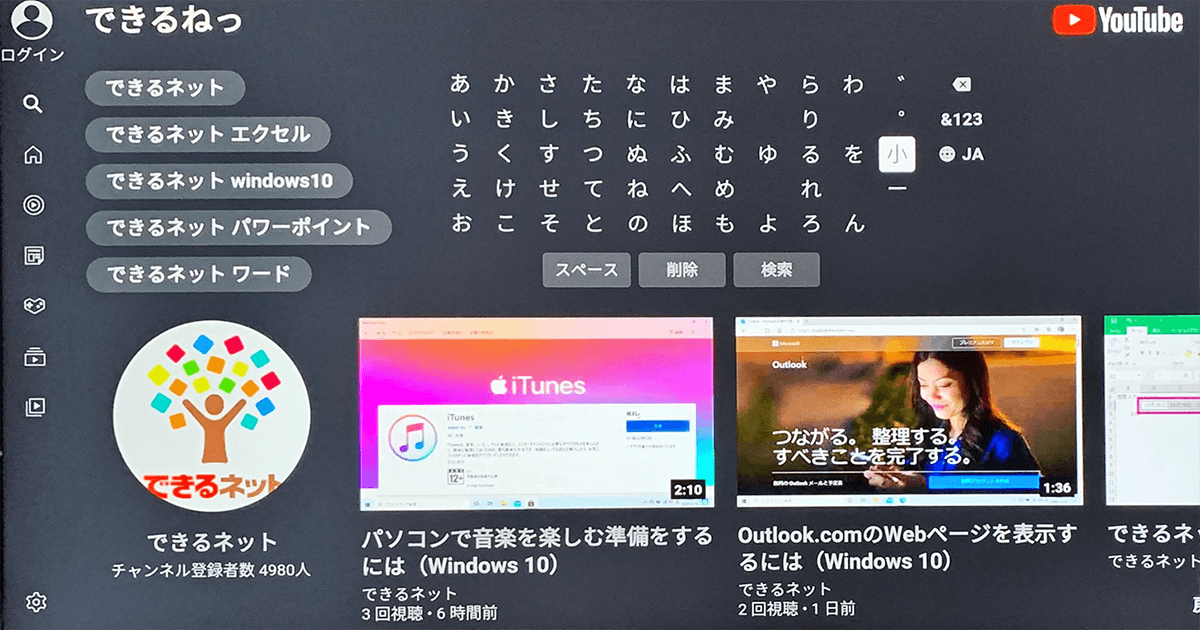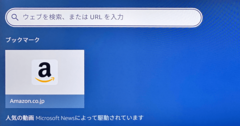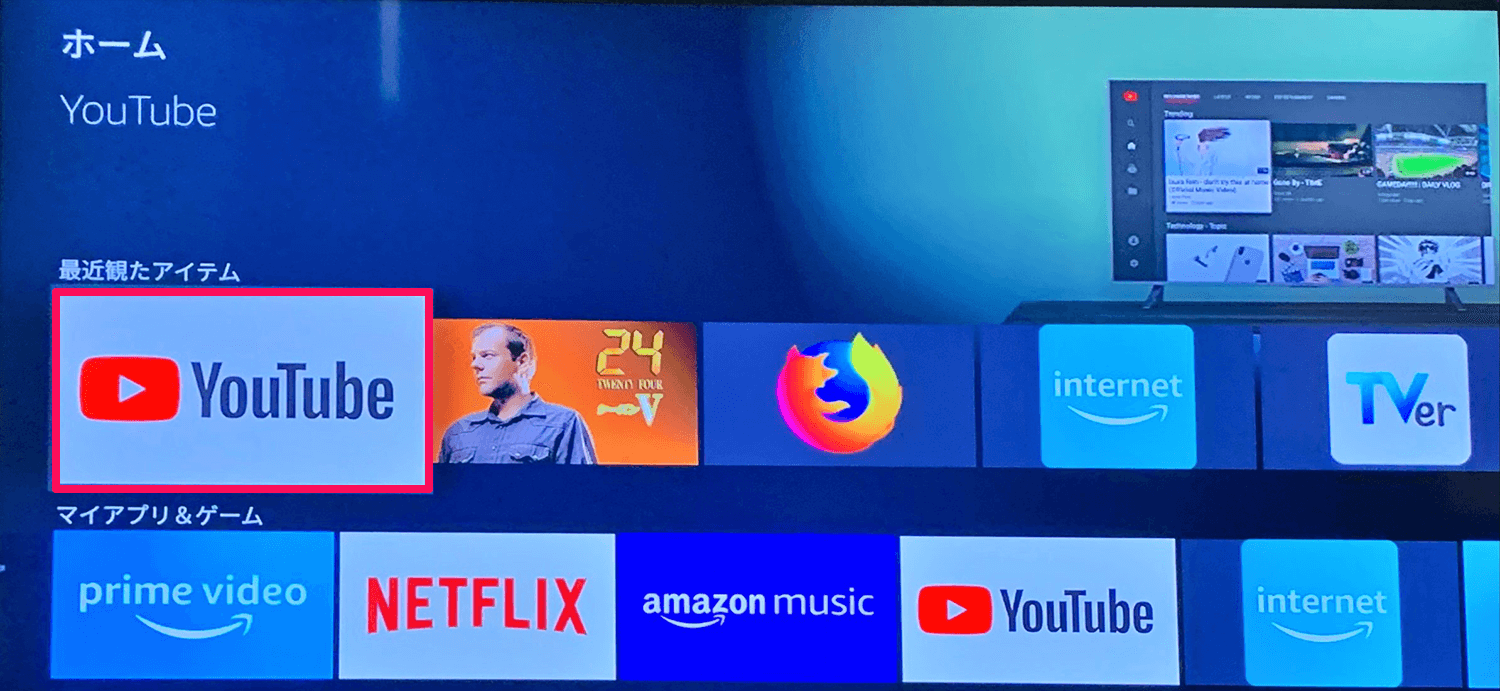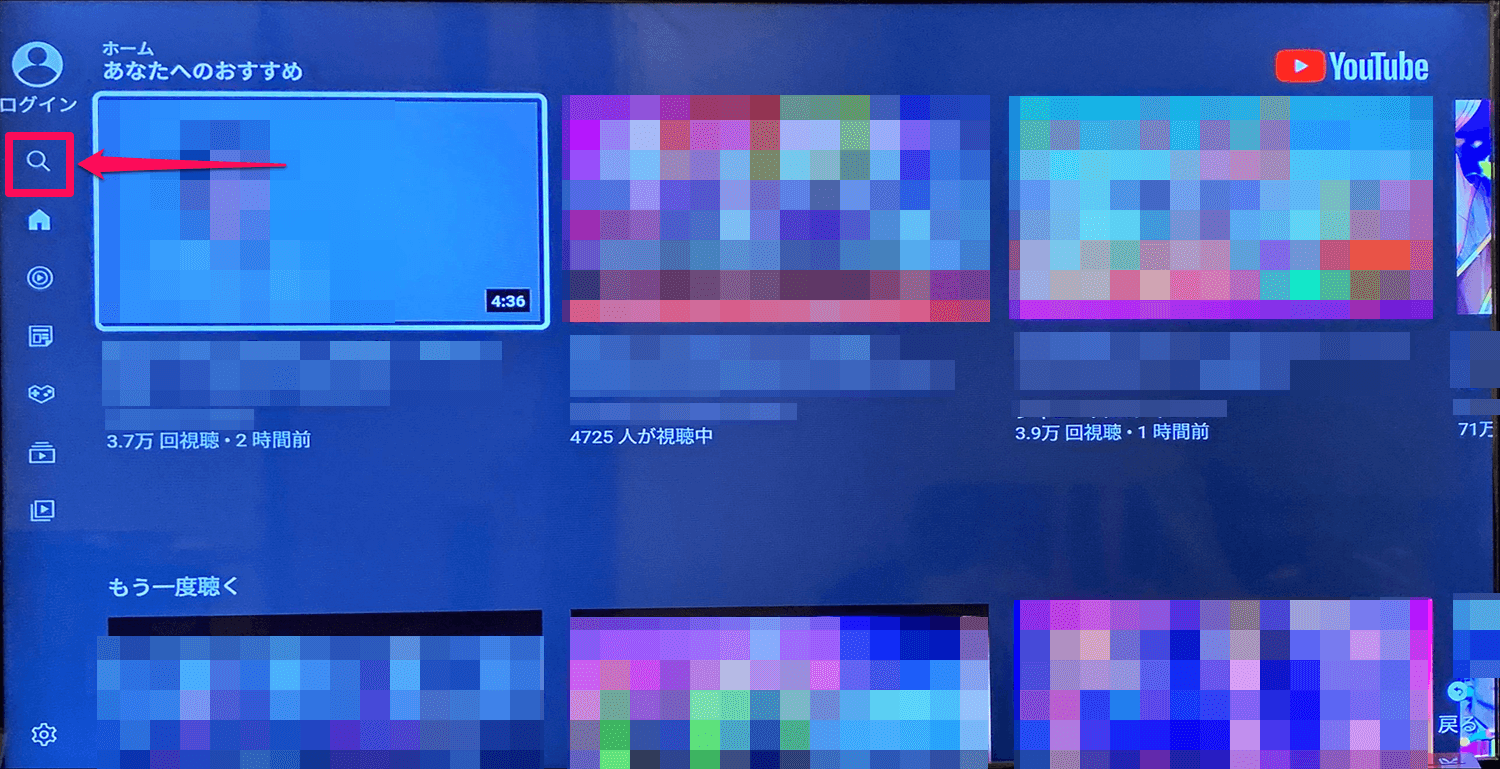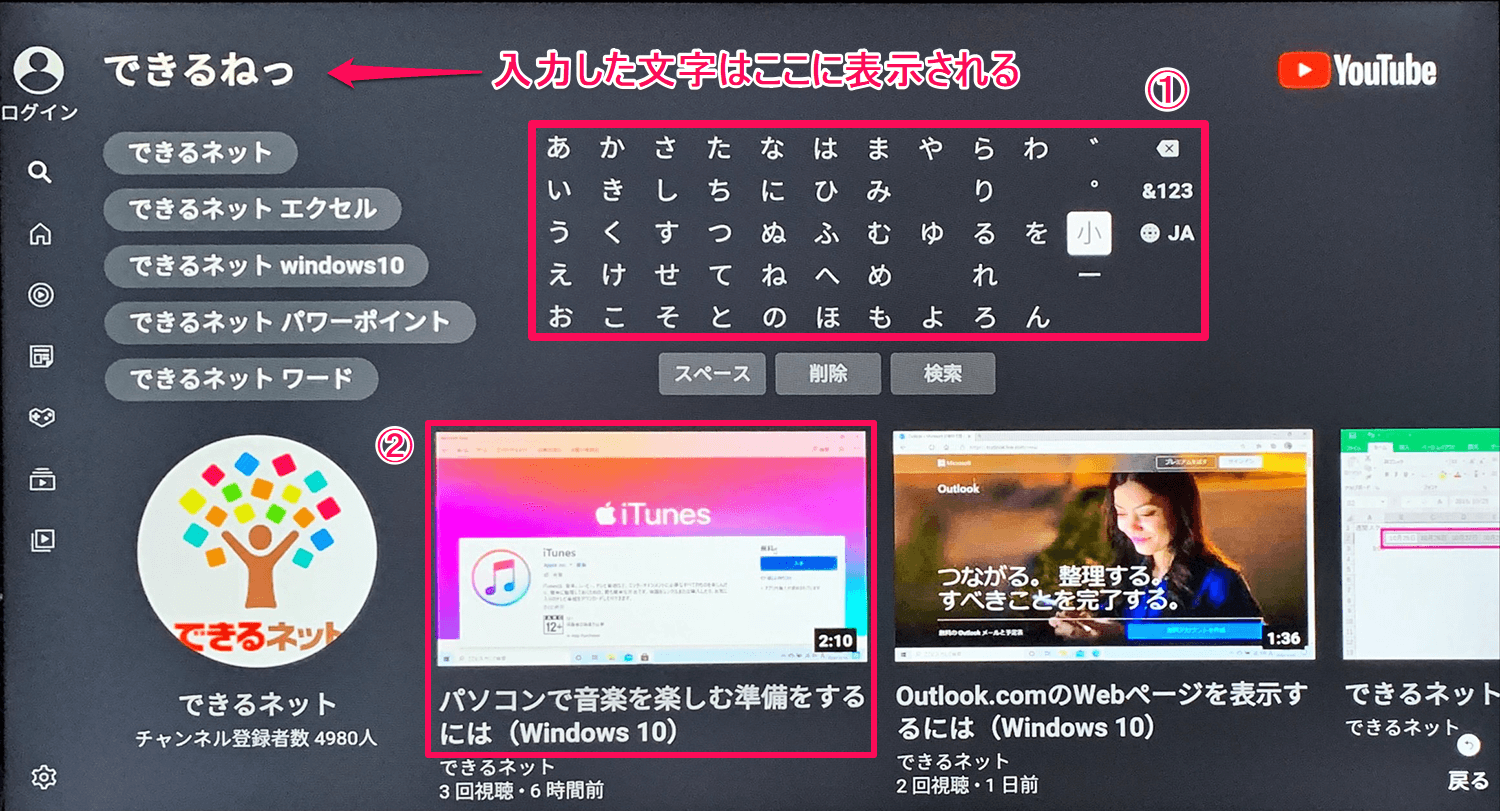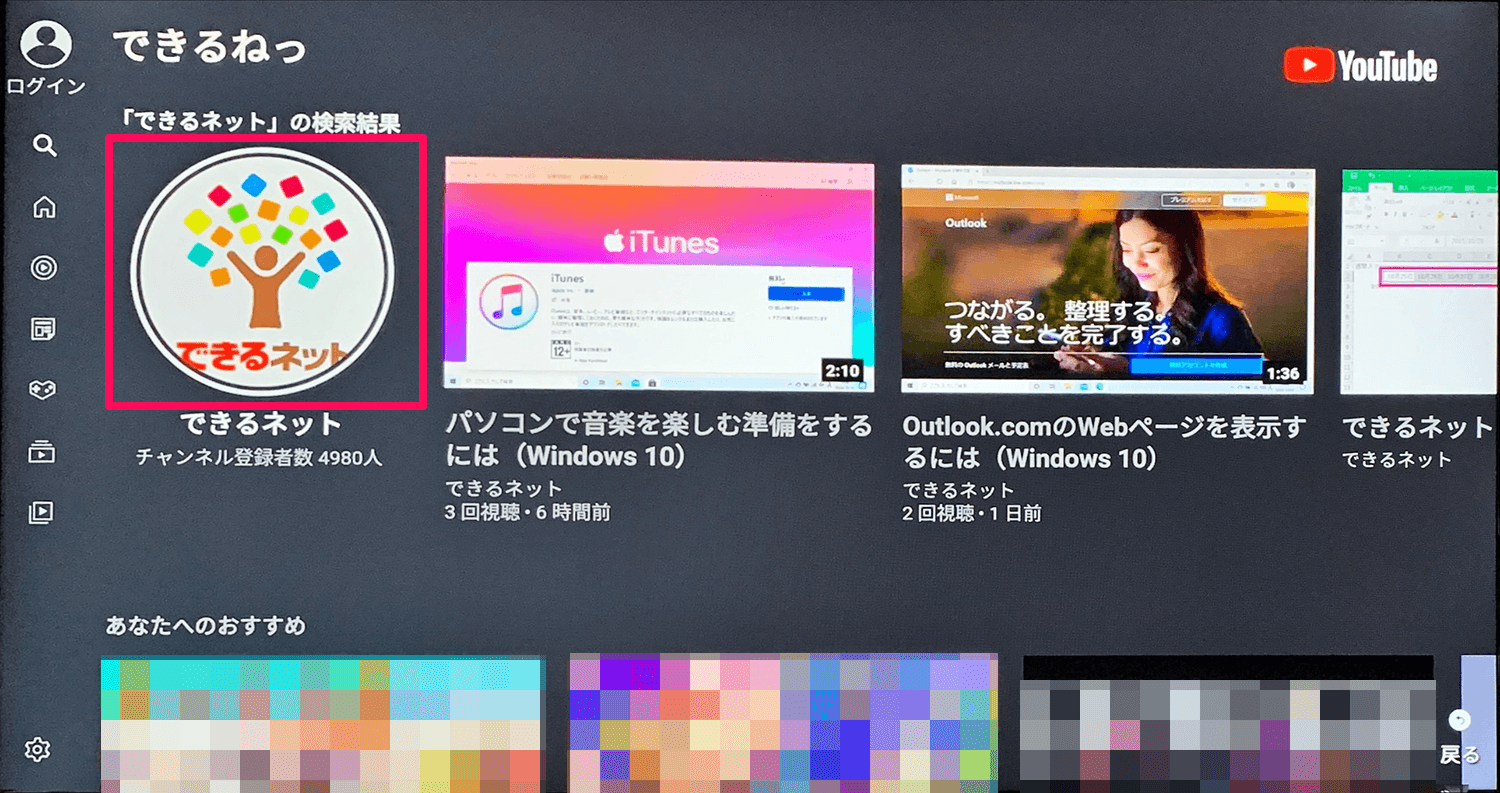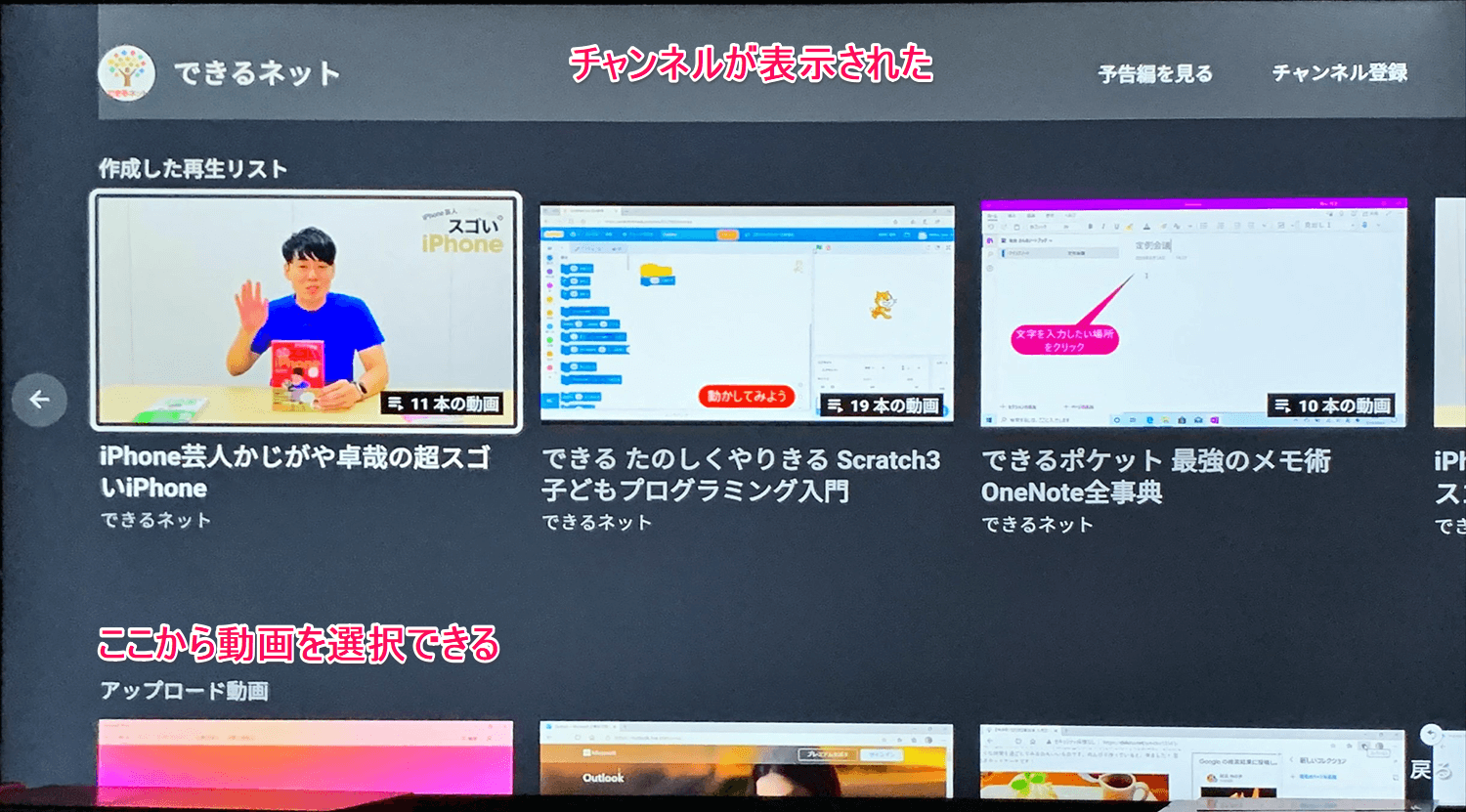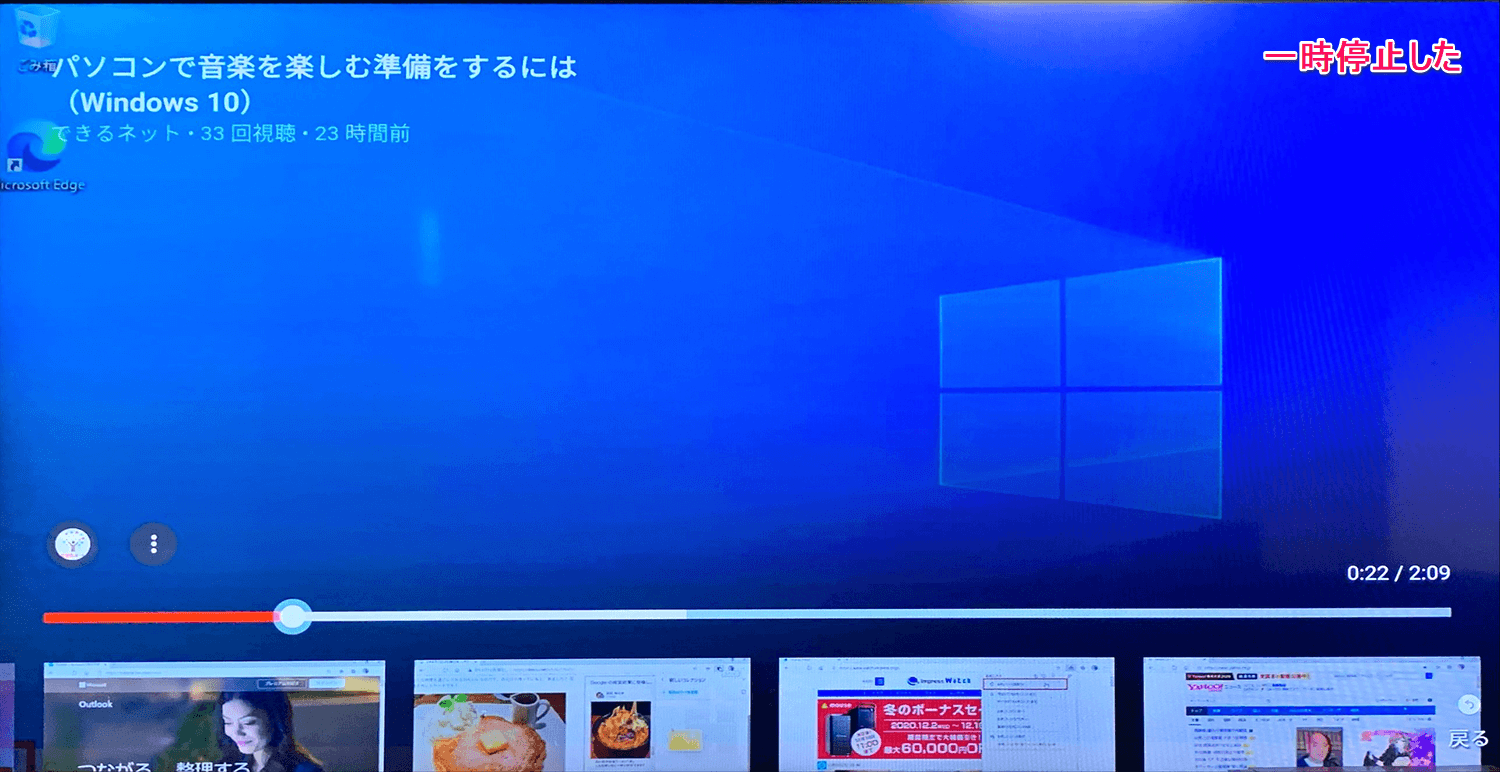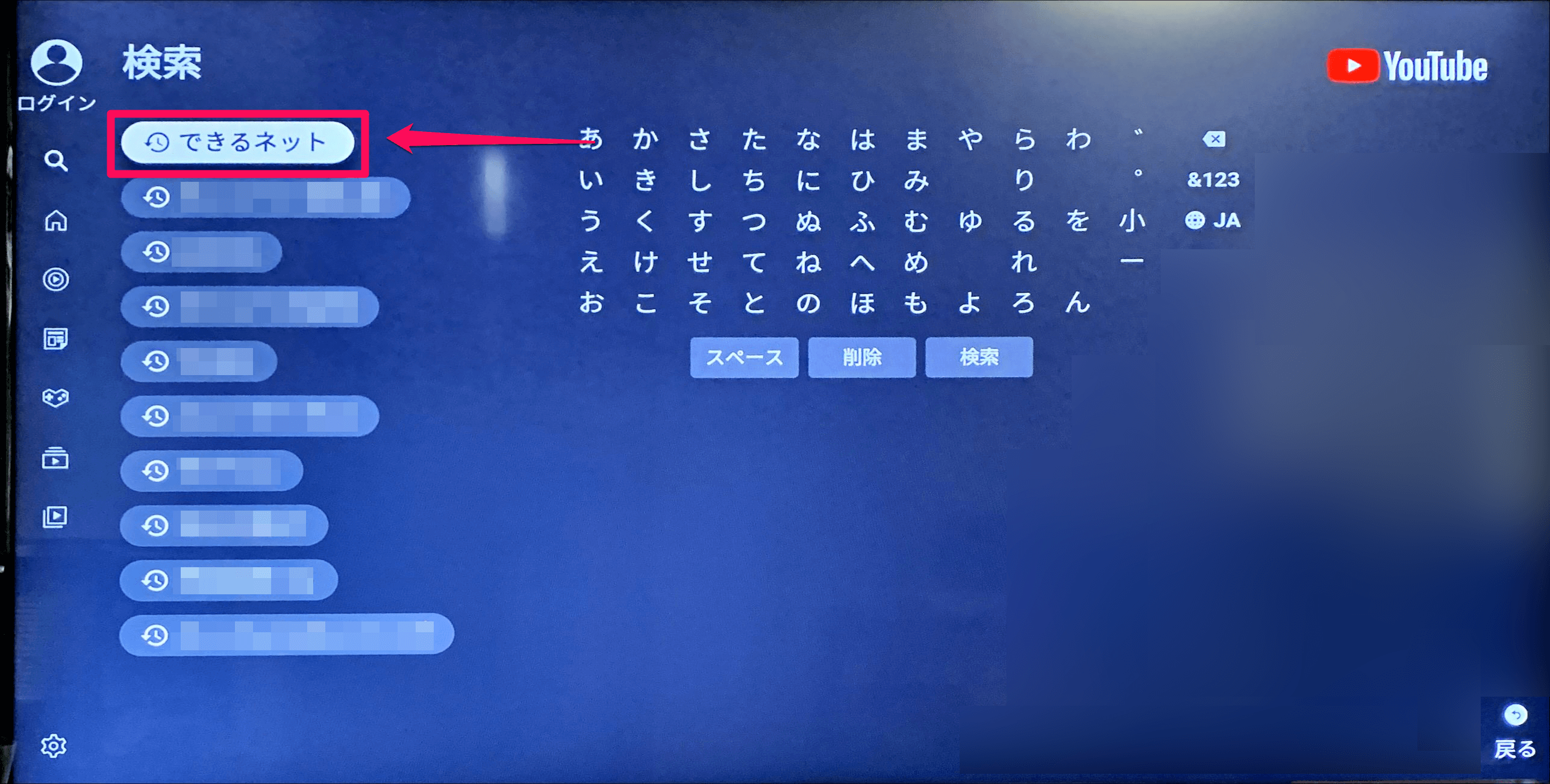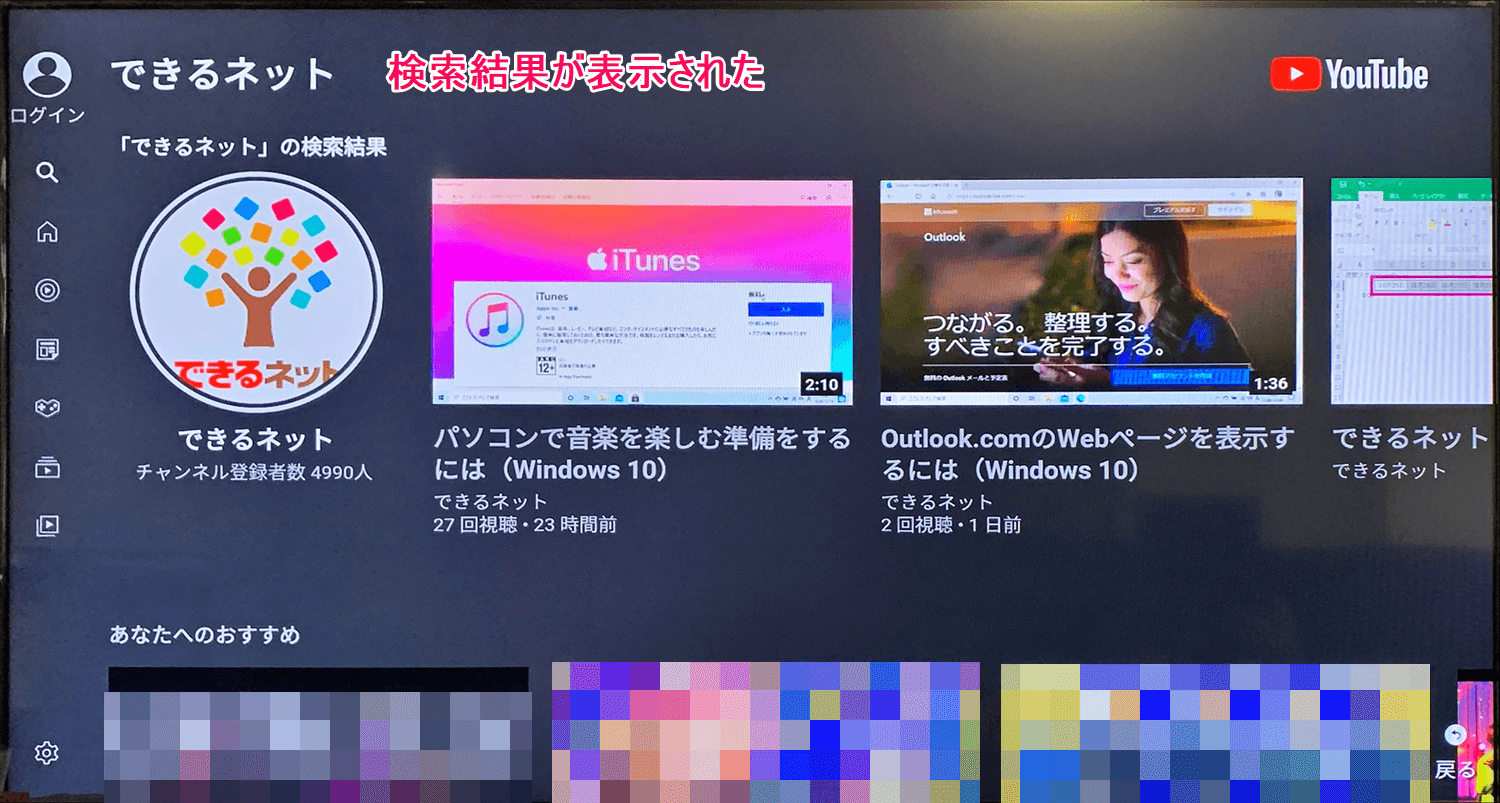視聴履歴を連動したくなければログインせずに使う
Fire TV Stick(ファイヤーTVスティック)をはじめとしたFire TV(ファイヤーTV)シリーズは、自宅のテレビでインターネット上の動画を視聴できるデバイスです。対象のサービスはAmazon Prime Video(プライム・ビデオ)だけではなく、Netflixなどの有料サービスから、YouTubeやTVerなどの無料のものまで多岐にわたります。
Prime Video以外の動画サービスには、専用アプリが用意されているものが数多くあります。YouTubeにもアプリがあり、リモコンで簡単に操作可能です。
YouTubeで普段使っているアカウントでアプリにログインすると、他の端末での視聴履歴や登録したチャンネルなどを連携できます。一方、ログインしているアカウントを切り替える機能はないため、家族と共用していて、アカウントの情報を見られたくない場合には向きません。
YouTubeアプリは、ログインしなくても利用可能です。Fire TVでの視聴履歴や検索履歴はアプリ上に残るので、視聴を繰り返すうちによく見る動画やチャンネルがホーム画面に表示されるようになります。
ここでは、YouTubeアプリで目当ての動画を検索して視聴する方法を解説します。
YouTubeアプリを起動したときに表示される画面です。いくつか動画を視聴すると、[あなたへのおすすめ]によく見るチャンネルやそれに関連したチャンネルの動画が表示されるようになります。[もう一度聴く]には、1回以上視聴した動画が表示されています。
なお、アプリがインストールされていない場合は、以下の記事を参考にインストールしてください。
YouTubeアプリで動画を検索する
ホーム画面に表示されていない動画は、[検索]から探しましょう。新しくアップロードされた動画で、チャンネルが分かっている場合はチャンネル名で検索するのがおすすめです。
1アプリを起動する
すでにアプリがインストールされている場合は、Fire TVの[ホーム]を表示しておき、そこから起動しましょう。[最近観たアイテム]から[YouTube]を選択します。この欄に表示されていない場合は[マイアプリ&ゲーム]から選択してください。
2[検索]を表示する
アプリが起動しました。虫眼鏡のアイコンをリモコンで選択します。
3チャンネル名を入力する
[検索]が表示されました。リモコンで文字を選択して入力していきます。音声入力は利用できないので注意してください。
「できるネット」のチャンネルを表示するために入力を進めると、途中まで入力したところでチャンネルのアイコンと最近アップロードされた動画が表示されました。リモコンで目当ての動画を選択します。
HINTチャンネル内の他の動画を視聴するには
4動画が再生された
動画が再生されました。開始前に広告が入る場合もあります。
5動画を一時停止する
リモコンの[再生/一時停止]ボタンを押すと、動画が停止しました。YouTubeアプリでは、[早送り]や[早戻し]のボタンも利用可能です。